- Guide per Montare Video
- 1.Convertitori da audio a testo online gratuiti
- 2.Gli 9 migliori generatori di voci AI
- 3.Idee, Musica e Frasi per Video di Compleanno
- 4.Come Generare Sottotitoli Automatici in Video
- 5.Software Migliori per Montaggio Video con IA
- 6.Strumenti Online Migliori per Rimuovere Voce
- 7.Come Sostituire i Volti nei Video
- 8.Migliori Lettori Video Gratuiti per PC
- 9.Migliori programmi gratuiti per riprodurre DVD
- 10.Rimuovere rumori di sottofondo da video
- 11.Creare Video di Mappa di Viaggio Animata
- 12.I 10 Migliori Cutter Video Gratuiti
- Miglior Editor Video su PC: Filmora
- Provalo gratuitamente Provalo gratuitamente
Wondershare Photo Story Platinum
Jun 10, 2025• Soluzioni comprovate
Wondershare Photo Story Platinum è un intuitivo creatore di slideshow fotografici con cui puoi facilmente creare il tuo slideshow di foto su DVD, slideshow video e altro. Ti consente di sfruttare al massimo le tue foto e i tuoi video e preservare i tuoi preziosi ricordi con facilità. Grazie alla sua alta compatibilità con dispositivi e siti popolari, puoi pubblicare direttamente la tua storia fotografica su YouTube o salvarla per la riproduzione su iPad, iPhone e altro ancora.
Scopri di più su Wondershare Photo Story Platinum.
Caratteristiche principali di Photo Story Platinum
- Crea facilmente il tuo slideshow con foto, video e musica
- Oltre 130 transizioni 2D/3D fornite per personalizzare le tue storie fotografiche
- Arricchisci la tua creazione fotografica con effetti cinematografici integrati
- Possibilità di masterizzare la tua storia fotografica su DVD
- Condividi direttamente su YouTube, Facebook e praticamente ovunque.
Come utilizzare Wondershare Photo Story Platinum per Windows e Mac
Passo 1. Aggiungi foto e video
Dopo l'installazione del programma, vedrai una finestra con due opzioni: modalità standard o modalità avanzata:
- Modalità standard: offre alcuni stili di filmato pronti all'uso che puoi scegliere direttamente per il tuo slideshow.
- Modalità avanzata: offre più funzionalità di personalizzazione per creare un sorprendente slideshow fotografico personalizzato.
Dopo aver selezionato la modalità, clicca sul pulsante Aggiungi file per importare foto e video.
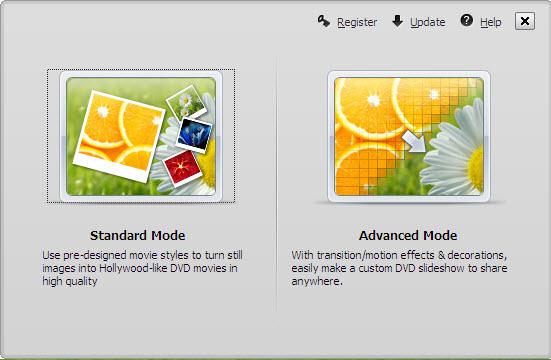
Passo 2. Personalizza la tua storia fotografica
Clicca sulla scheda Personalizza. Successivamente, puoi aggiungere transizioni, effetti, musica di sottofondo e altro per creare la tua splendida storia fotografica.
Puoi importare tutte le tue foto e i tuoi video contemporaneamente e organizzarne l'ordine trascinandoli. Per raccontare la tua storia fotografica, puoi aggiungere didascalie a ciascuna foto o registrare la tua voce cliccando sul pulsante Voice Over.

Passo 3. Pubblica la tua storia fotografica
Dopo aver personalizzato la tua storia fotografica, clicca sulla scheda Crea e scegli come salvarla.
Il creatore di storie fotografiche offre diverse opzioni per te. Ad esempio, se vuoi masterizzare la tua storia fotografica su DVD, clicca sul pulsante Masterizza su DVD. E se desideri condividerla su YouTube, scegli Condividi su YouTube per condividerla direttamente senza dover aprire la pagina di YouTube tramite browser.

Per saperne di più: guida utente di Photo Story Platinum per Windows qui.
Formati di output supportati da Web Converter
- DVD: DVD standard (D5 o D9)
- Video SD: MPEG-1, MPEG-2, MP4, WMV, AVI, 3GP, MOV (filmato QuickTime), ASF, FLV, F4V, SWF
- Video HD: Formato MP4 HD, AVI HD (MSMPEGV3, MJPEG Video, XVID), WMV HD (WMV3), MOV HD, MPG HD (VIDEO MPEG-2)
- Video per dispositivi: iPod, iPhone, Apple TV, Sandisk Sansa, Microsoft Zune, Archos, Creative Zen, Sony Walkman, Blackberry, Nokia, Windows Mobile, Game Hardware
Scopri le specifiche tecniche dettagliate di Wondershare Photo Story Platinum per Windows.





Mario Difrancesco
staff Editor
Generalmente valutato4.5(105partecipanti)